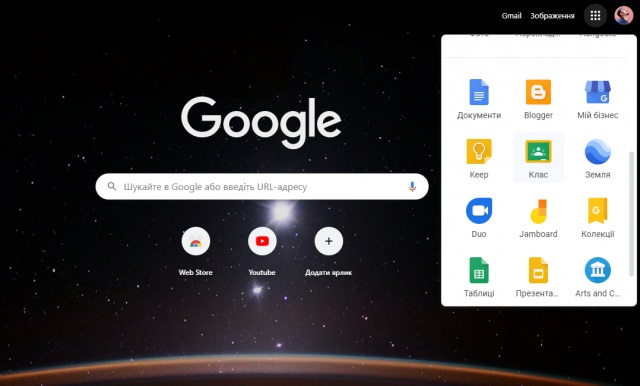Як увійти до свого онлайн-класу на платформі G Suite в додаток Google Classrooms (ГУГЛ КЛАСИ)? ПОВНА ІНСТРУКЦІЯ В КАРТИНКАХ.
Для забезпечення повноцінного дистанційного та змішаного навчання наш заклад вибрав сервіс Гугл-класи (Google ClassRooms) на платформі G Suite, де доступні не тільки масові відео-конференції, а й інші зручні онлайн-інструменти для навчання.
Важливе уточнення: ми використовуємо розширену версію G Suite for Education.
Пропонуємо ознайомитися з покроковою інструкцією для входу до свого онлайн-класу і підключення до онлайн-уроку. Інструкція актуальна як для настільних комп’ютерів та ноутбуків з Windows, так і для мобілних пристроїв на базі Android.
ЯК УВІЙТИ ДО СВОГО КЛАСУ НА СЕРВІСІ GOOGLE ROOMS (ГУГЛ КЛАСИ)? ІНСТРУКЦІЯ В КАРТИНКАХ.
Важливе уточнення: ми використовуємо розширену версію G Suite for Education.
Пропонуємо ознайомитися з покроковою інструкцією для входу до свого онлайн-класу і підключення до онлайн-уроку. Інструкція актуальна як для стаціонарних комп’ютерів та ноутбуків з Windows, так і для мобільних пристроїв на базі Android.
Найперше, що потрібно розуміти, це те, що для входу до гугл-класу не підходить звичайний гугл-акаунт вигляду *****@gmail.com. Натомість слід використовувати індивідуальний логін та пароль, які вам надасть класний керівник чи інша уповноважена особа. Логін має вигляд pupil***@dmytrivskashkola42.ukr.education, де *** це ваш індивідуальний номер.
Вхід здійснюється за посиланням Входу після чого ви маєте побачити таку сторінку.
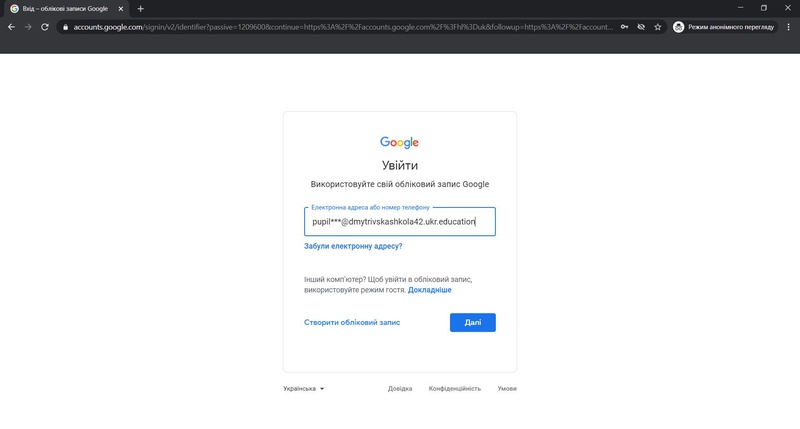
Якщо все нормально – вводимо наданий логін pupil***@dmytrivskashkola42.ukr.education), тиснемо “Далі”.
УВАГА! Якщо ви не бачите сторінки входу перейдіть до ПОШИРЕНИХ ПОМИЛОК.
Тут вводимо наданий пароль, знову тиснемо “Далі”:
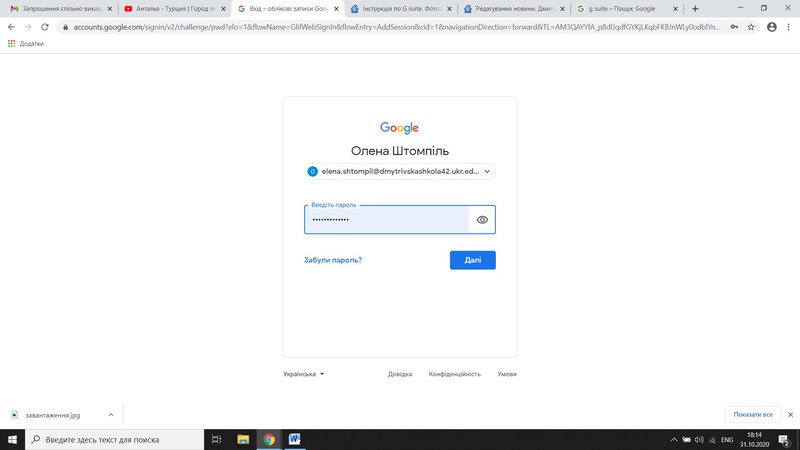
Якщо ви вже входили раніше, то потрапите одразу до свого Класу:
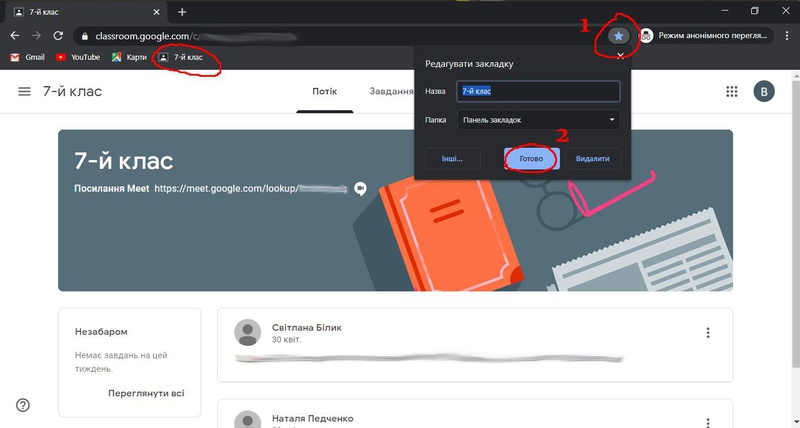
Збережіть цю сторінку в Закладках браузера, якщо не зробили цього раніше. Якщо ви входите вперше, то побачите таке повідомлення:

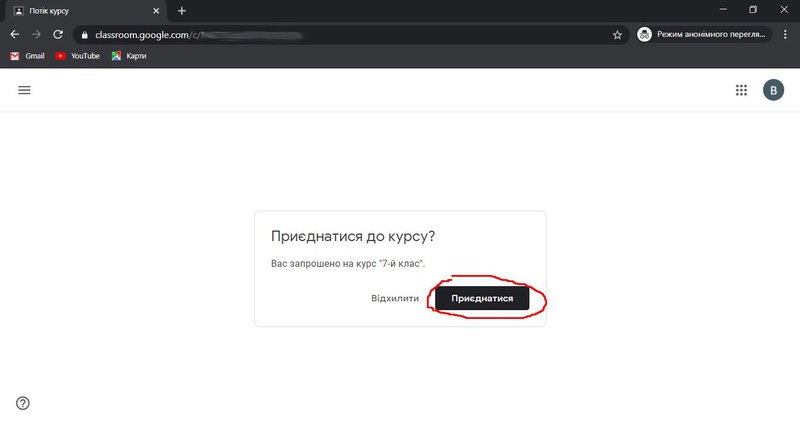
Тиснемо кнопку “Приєднатися” і потрапляємо до Класу. Але ви можете також побачити ось таке:
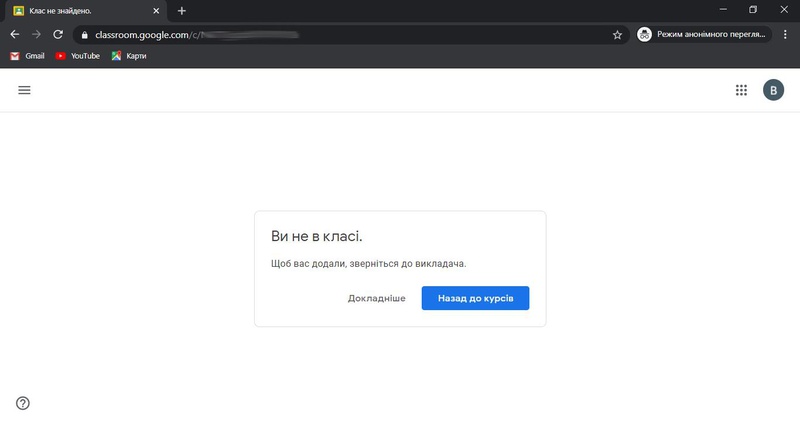
або таке вікно:
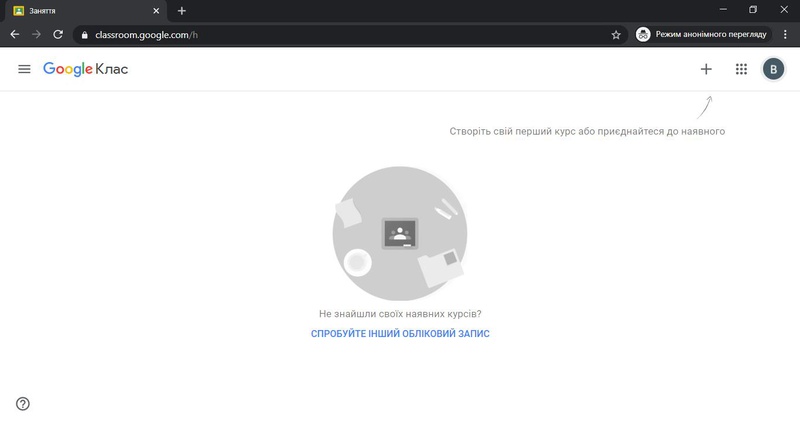
Це означає, що вас ще не додано у список учнів Класу, але незабаром це обов’язково трапиться. Спробуйте через годину-другу, або зверніться до класного керівника.
Це був найпростіший випадок, коли дотримано усіх рекомендацій з входу. Якщо у вас вийшло з першого разу – вітаємо! Переходьте відразу до Входу до відеоконференції.
Якщо ні – читаймо далі!
Нижче описані поширені проблеми та помилки, а також способи їх вирішення.
Якщо ви входите з браузера, у якому вже виконано вхід до іншого акаунта Google, сторінка може мати такий вигляд:
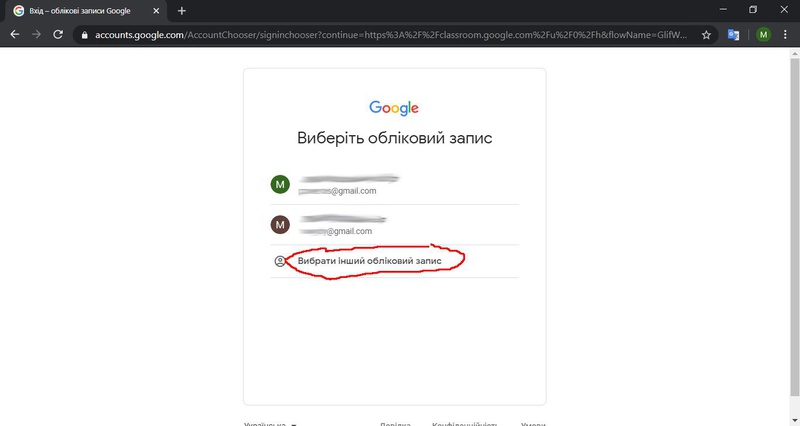
Тут слід натиснути “Вибрати інший обліковий запис”, після чого ви потрапите на сторінку входу і введете надані логін і пароль за вказівками вище.
Може відкритися і така сторінка:
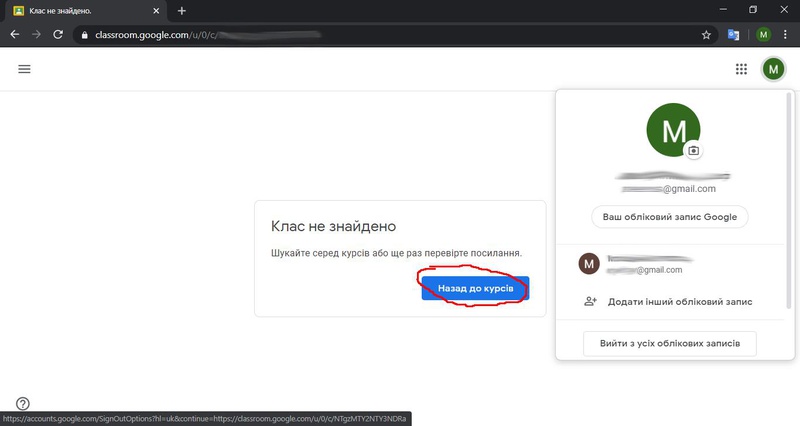
Тиснемо “Назад до курсів”, а потім “Вибрати інший обліковий запис”:
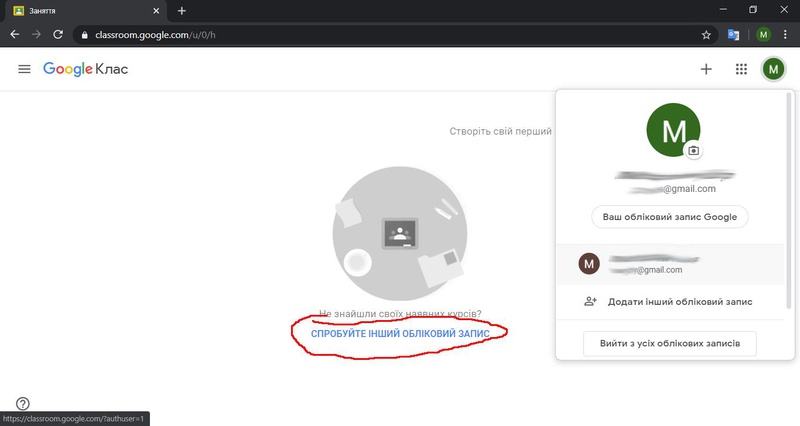
Після чого повторюємо процедуру входу з правильними логіном-паролем.
РЕКОМЕНДАЦІЇ
Щоб повністю запобігти помилкам при вході, можливо доведеться відкрити у браузері, яким ви користуєтеся анонімну (інкогніто) вкладку і у ній проводити вище означені маніпуляції:
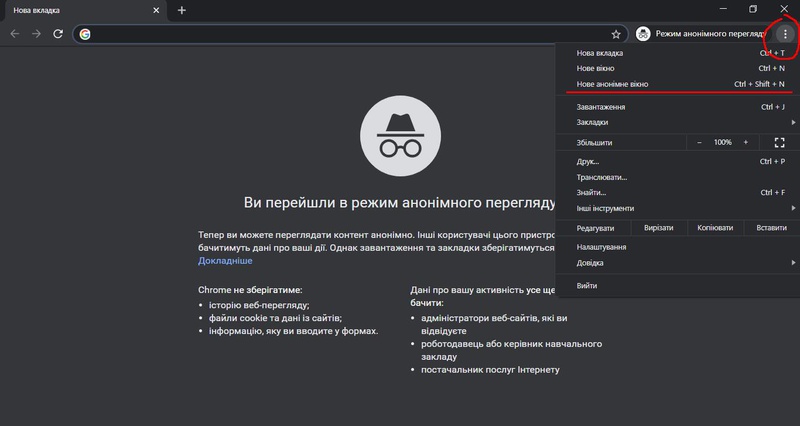
Мінусом такого способу є унеможливлення збереження введених даних, тобто доведеться щораз вводити все вручну.
Для “чистого” входу також можна використати інший браузер, де немає прив’язки до інших акаунтів Гугл (Chrome, Opera, Firefox, EDGE)
Увага!
Підтвердженням того, що ви потрапили саме до свого класу, буде його назва на першій сторінці, а також ваші викладачі та однокласники на вкладці “Люди”:
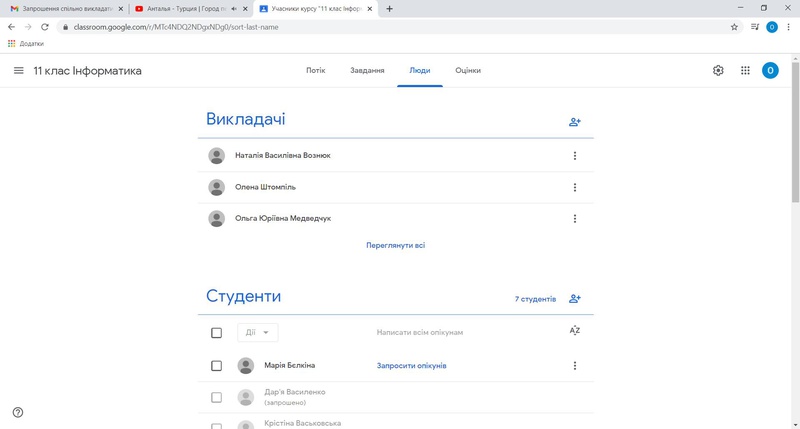
Пів справи зроблено! Тепер нам необхідно у визначений педагогом час увійти до відеоконференції.
ВАЖЛИВО!
Ви не зможете увійти до відеоконференції, доки туди не ввійде педагог!
УВАГА!
Для мобільних та планшетів подальші кроки відрізнятимуться! Інструкція для пристроїв на базі Android нижче.
Вхід до відеочату Меет здійснюєтьс за посиланням під назвою класу:
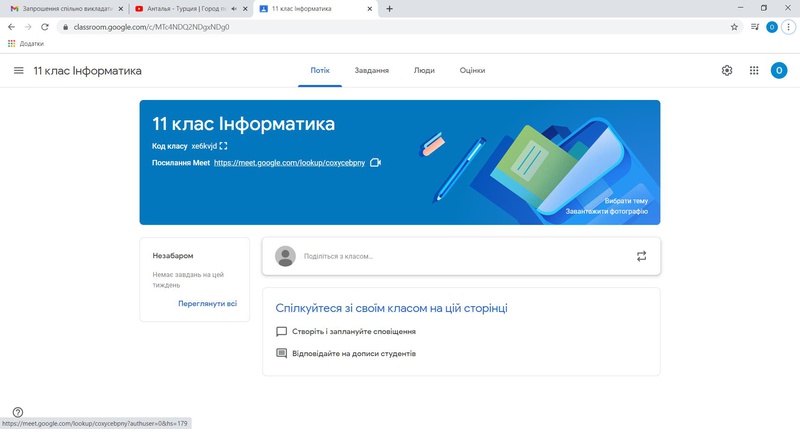
Тиснемо на нього і потрапляємо на сторінку, де потрібно дозволити Камеру і Мікрофон:
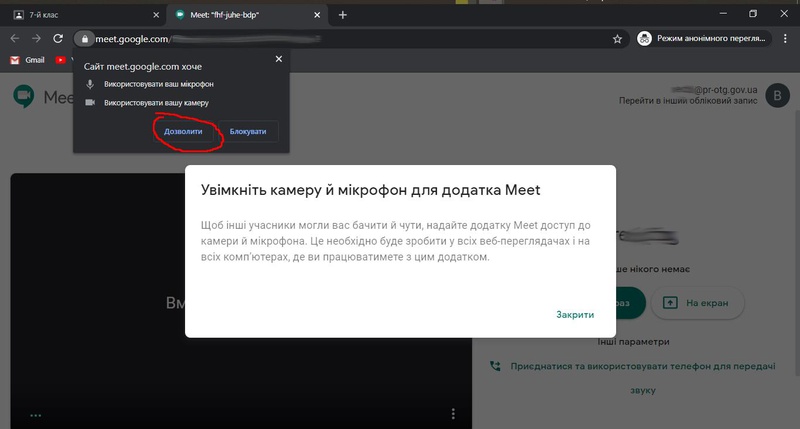
Якщо на комп’ютері відсутні Камера чи Мікрофон, ви все одно маєте змогу приєднатися до конференції натиснувши кнопку “Приєднатися зараз”:
Наступне інформаційне вікно закриваємо.
І бачимо себе та друзів!
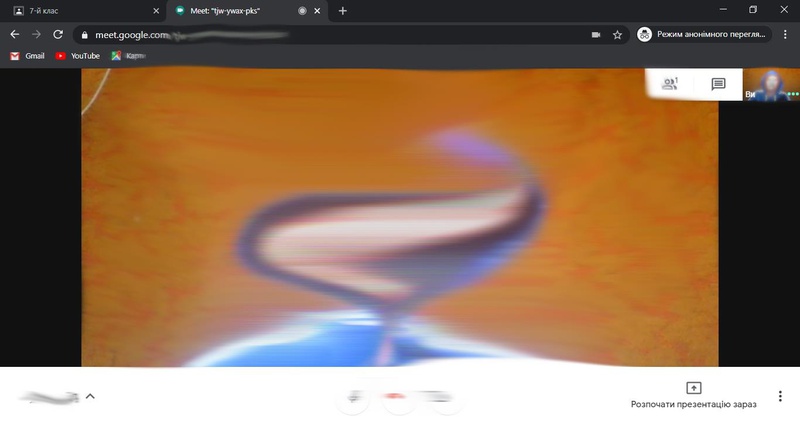
Навчаємось.
Інструкція для входу до відеочату на пристроях з Android.
Вважаємо, що ви вже потрапили до свого класу за інструкцією вище.
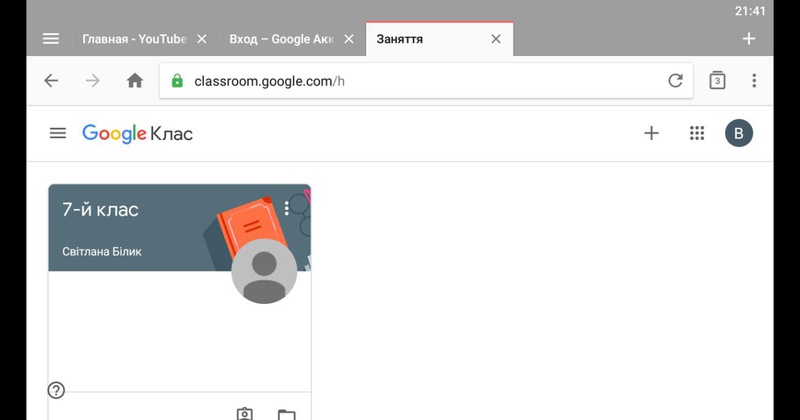
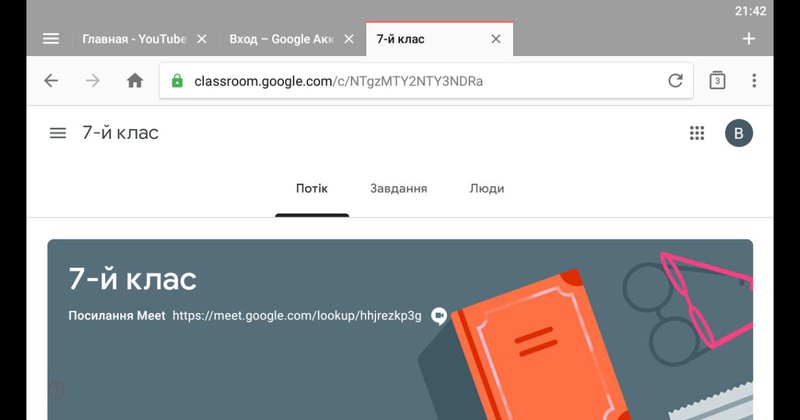
Після натиснення посилання відеочату під назвою Класу буде запропоновано встановити додаток Google Mееt з PlayMarket (якщо він ще не встановлений):
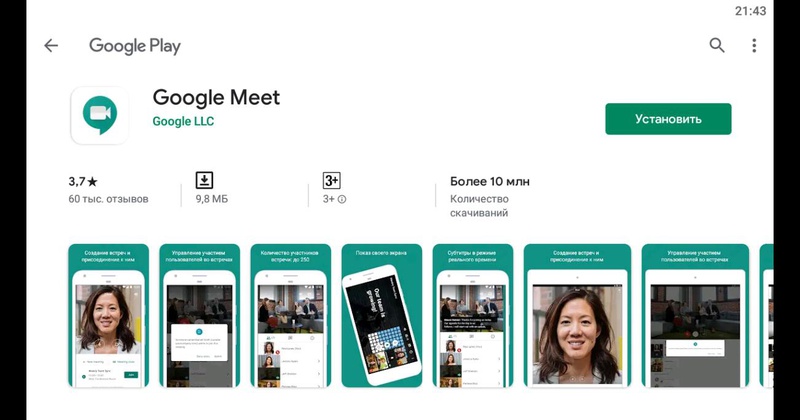
Тиснемо “Далі”:
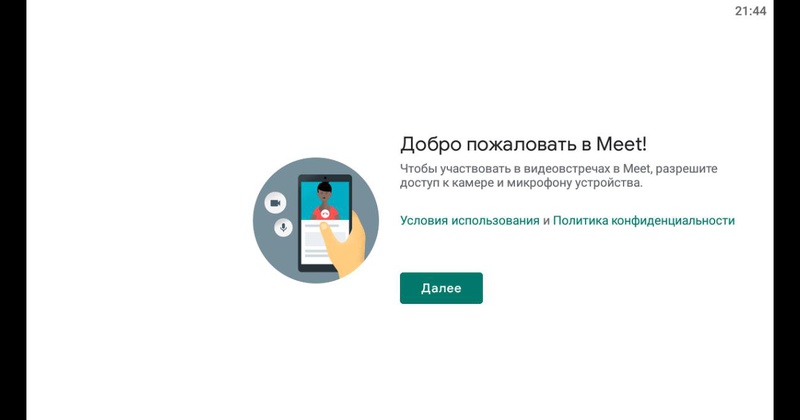
Дозволяємо використання Камери та Мікрофона: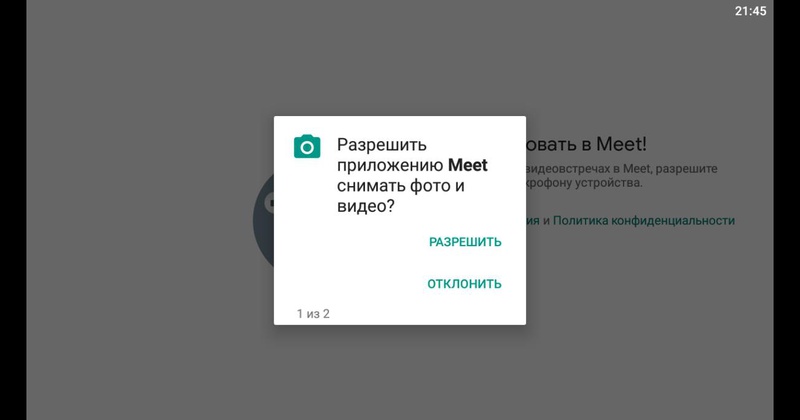
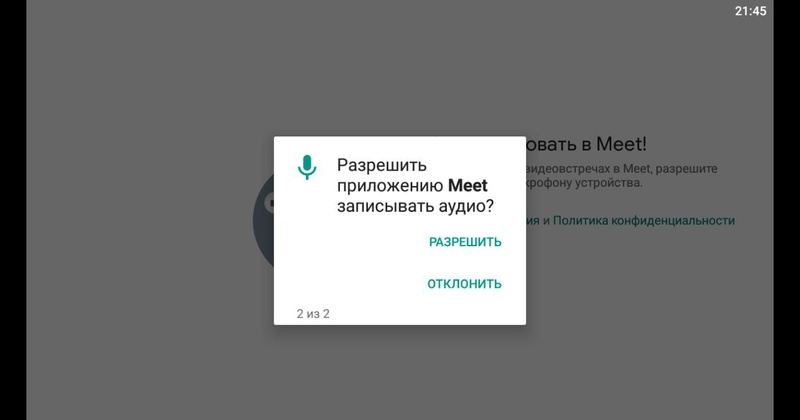
На наступному екрані тиснемо “Приєднатися”:
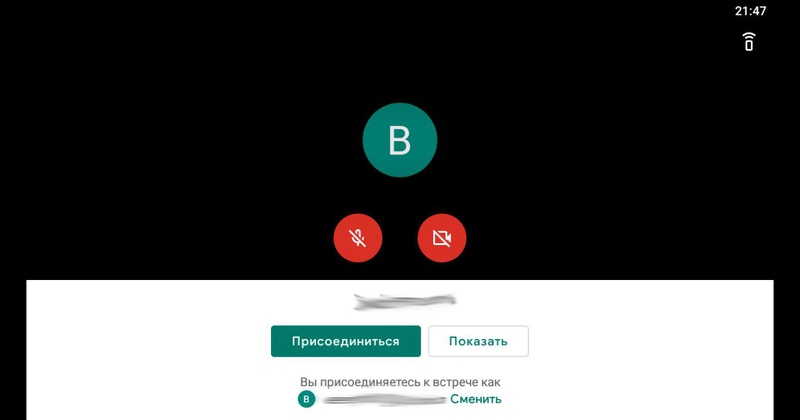
І нарешті потрапляємо до відеочату і слухаємо вчителя!
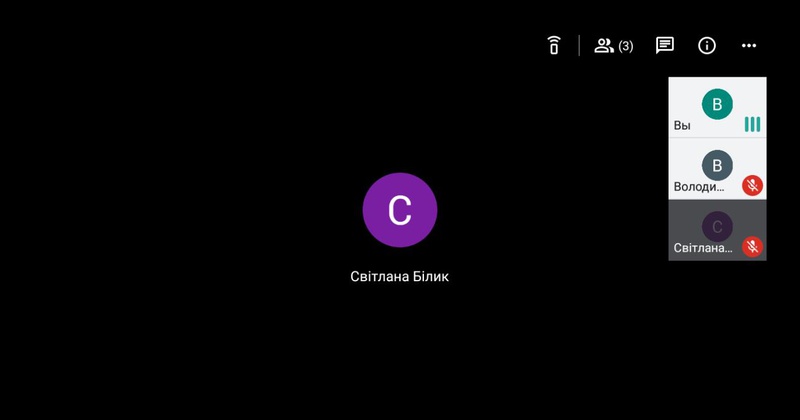
Сподіваємося, що ця інструкція допоможе вам швидше приєднатися до свого класу і не відстати у навчанні. Якщо виникнуть труднощі, звертайтеся до класних керівників, свого вчителя інформатики або до інженера школи.
Більш детально про Google Meet можна переглянути за посиланням: https://cybercalm.org/novyny/chomu-google-meet-krashhyj-za-zoom-ta-yak-nym-korystuvatysya
АТЕГОРІЇ